基本渲染输出
这些是不同的Basic渲染输出。
Α
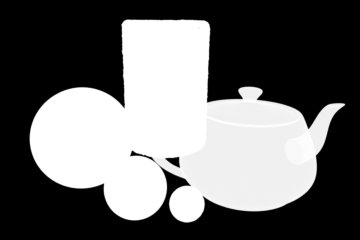
的Alpha输出根据对象的材质设置计算对象的不透明度,以确定Alpha(透明度)值。使用此设置,环境不会影响alpha通道,因此当使用支持alpha通道的应用程序查看最终图像时,仅渲染的几何体可见。如果对象或表面具有透明级别,则也在alpha通道中考虑它。这样,就可以使用半透明元素渲染图像,这些元素可以在Nuke,After Effects或Photoshop等应用程序的其他背景下轻松合成。为了获得最佳效果,在合成多张图像时, Unpremultiply Colors相应选项Final Color输出应启用。有关此选项的更多信息,请参见渲染输出。还有其他选项可唯一控制渲染如何评估图像中图像的透明度。 Alpha Type项目。
深度
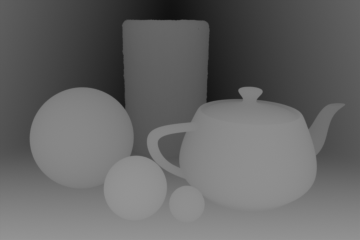
的Depth输出对从相机项目到第一个表面相交的距离进行编码(忽略透明度),并生成灰度Z缓冲区图像,该图像表示以米为单位的测量距离。什么时候Remap Pixel Values已启用,您可以替代定义Maximum Depth距离,将值重新映射以适合0-1值范围,摄像机的白色逐渐向定义的全黑倾斜Maximum Depth值。的Depth输出对于在外部应用程序中计算景深或将雾化效果合成到渲染的场景中很有用。
最终颜色

的Final Color输出利用所有可见的材质和纹理层以及着色器和渲染项目设置,对着色器树的所有设置进行全面评估。的 Final Color渲染输出可生成完整的浮点数精确的高动态范围图像(除非Clamp Colors选项已启用,请参见渲染输出)。
运动矢量
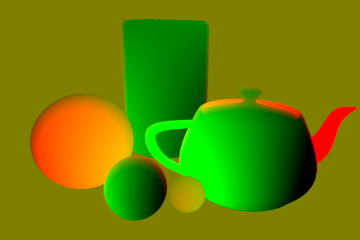
的Motion Vector输出将每个像素的方向和速度编码为RGB值,其中红色和绿色分别表示水平和垂直移动。这使得结果Motion Vector 要在外部应用程序中进行进一步处理的图像,使用它们作为输入来生成渲染帧的运动模糊,以作为后期制作效果。这样可以极大地增强运动模糊的平滑度,并节省大量渲染时间,但是,由于每个像素只能具有单个颜色值(因此,单个运动矢量),因此当运动模糊透明或半透明时会产生错误的结果在场景中移动的对象。
合成输出
当您希望在外部应用程序(例如Photoshop,After Effects,Nuke或Fusion)中分别合成生成的图层时,渲染输出非常有用。除其他设置外,这可以帮助调整颜色,作为后期处理,而无需额外的渲染时间。最常问的问题是,哪些渲染输出组合起来等于最终的颜色输出。答案是“漫反射底纹(总计)+透明底纹+反射底纹+镜面底纹+次表面底纹+发光底纹=最终颜色”,其中每个连续层都添加到合成中的下一层(也称为线性减淡)。渲染每个图层的灰度系数为1.0,然后将它们组合在一起,然后将灰度系数加回到完全组成的图层上,可以产生最佳效果。
您还可以为场景中的每个项目渲染同时的Alpha通道,方法是为每个项目创建项目蒙版,然后将渲染输出设置为Effect > Alpha (或简单地将它们添加到现有的Shader Tree遮罩中)。然后,每次调用渲染命令时,所有活动的渲染输出都会同时生成。
